Одним из ключевых преимуществ операционной системы Android всегда была возможность глубокой кастомизации. Реализовывалась она часто за счет большого числа разработчиков и собственных оболочек производителей смартфонов. Однако сама «Корпорация добра» не всегда успевала за тенденциями развития ПО. Начиная с Андроид 6.0 корпорация решила внедрить в свои фирменные устройства возможность изменять порядок иконок, добавлять и удалять их в панели быстрых настроек. Внедрена данная функция под названием System UI Tuner. В этой статье мы рассмотрим, как включить и использовать ее на примере Google Nexus 5, работающего под управлением Android 6.0.1 Marshmallow.

Что такое System UI Tuner?
System UI Tuner — это дополнительный раздел меню, расположенный в настройках устройства, с помощью которого можно изменять содержимое панели быстрых настроек. Сама функция не нова, ее уже можно было увидеть в исполнении различных производителей несколько лет назад.
До сих пор данная функция является популярной среди производителей смартфонов. Уже давно не вызывает удивления встретить телефон, в котором без лишних действий можно перетащить иконки строки состояния и панели быстрого доступа, или удалить их. Однако именно с выходом Андроид 6 разработчики ввели эту функцию на радость пользователям.
Как включить System UI Tuner
Для того, чтобы включить System UI Tuner, необходимо следовать следующей инструкции.
- Опустить шторку уведомлений, потянув за нее дважды (или один раз двумя пальцами)
- Зажать на 5 секунд кнопку «Настройки» (шестеренка в правом верхнем углу экрана)
- Подтвердить желание включить данную функцию, если вы включаете ее в первый раз (все последующие будет высвечиваться уведомление о том, что System UI Tuner включено, без подтверждения)
- Должен появиться гаечный ключ возле шестеренки
Готово! Осталось разобраться, каким функционалом можно воспользоваться после включения данной функции.
Настройка панели быстрого доступа и демонстрация
Для того, чтобы попасть меню настроек панели быстрого доступа, необходимо пройти в настройки смартфона и пролистать в самый низ списка. Под строкой «О телефоне» вы увидите «System UI Tuner». Нажав на строку, вы увидите 4 настройки, которые позволят вам изменять содержимое панели управления. Рассмотрим их по порядку.
Быстрые настройки содержат изображение уже развернутого меню быстрых настроек с иконками, каждую из которых можно удалить, заменить на другую и поменять местами с другой. Если вы изменили панель не так, как хотели, не расстраивайтесь. Можно вернуть исходный порядок иконок, для этого нужно нажать на 3 точки в верхнем правом углу экрана и в выпавшем меню выбрать пункт «Сбросить».
Строка состояния. Данное меню включает в себя список иконок, которые отображаются в строке состояния. Напротив каждого названия иконки есть тумблер, с помощью которого можно включить или отключить отображения иконки настройки.
Показывать уровень заряда батареи — очень важная настройка для тех, кто привык видеть остаток заряда батареи в строке состояния в свернутом виде. Если в настройках некоторых производителей мобильных телефонов возможно настроить отображение остатка заряда батареи (с помощью процента, графически, диаграммой), то в Nexus-устройствах такой возможности рядового пользователя лишили. Нажав на тогл, вы активируете отображение оставшегося заряда в процентах прямо внутри иконки батареи в статус-баре. Теперь не нужно опускать шторку для того, чтобы узнать, на какое количество времени хватит заряда аккумулятора.
Демонстрация — незаменимая функция для тех, кто демонстрирует экран. Будь это захват видео с экрана, демонстрация содержимого экрана перед большой аудиторией или просто скриншот — ничто не будет отвлекать вас от происходящего на экране. При активации тумблеров «Включить демонстрационный режим» и «Перейти в демонстрационный режим» в статус-баре останется минимум иконок, отображающих такие показатели, как полный заряд батареи, максимум приема сигнала Wi-Fi и сотовых сетей. Что касается приложений, то они не будут отвлекать вас своими оповещениями.
Как отключить System UI Tuner
Для того, чтобы отключить System UI Tuner, необходимо воспользоваться одним из двух методов:
- Опустить шторку уведомлений и в правом верхнем углу зажать на 5 секунд кнопку «Настройки» — появится уведомление «System UI Tuner» отключен
- Непосредственно в меню System UI Tuner нажать на три точки в верхнем правом углу и нажать «Удалить из настроек»
Таким образом, System UI Tuner — незаменимая функция для тех, кто любит держать под полным контролем свои устройства, получая максимально комфортный пользовательский опыт. Пользуетесь ли вы данными настройками? Напишите нам в комментарии.
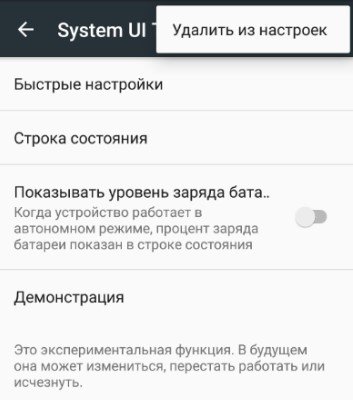
Ответы на вопросы
Я сделал все по инструкции, но System UI Tuner не включается. Что делать?
В таком случае войдите в режим разработчика. При активации этого режима меню System UI Tuner будет находиться внутри настроек разработчика. Как включить режим разработчика — читайте в нашей статье.

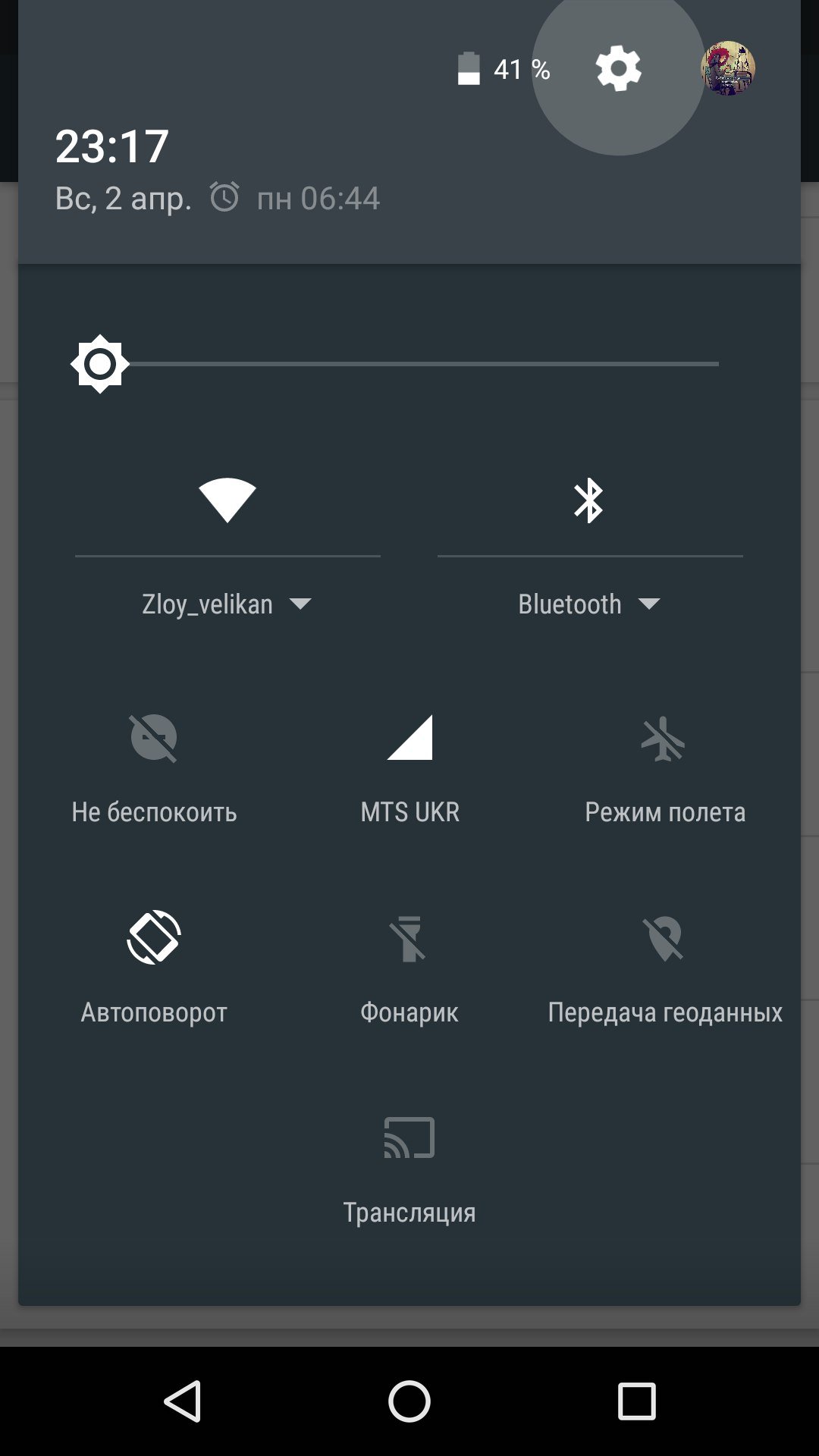

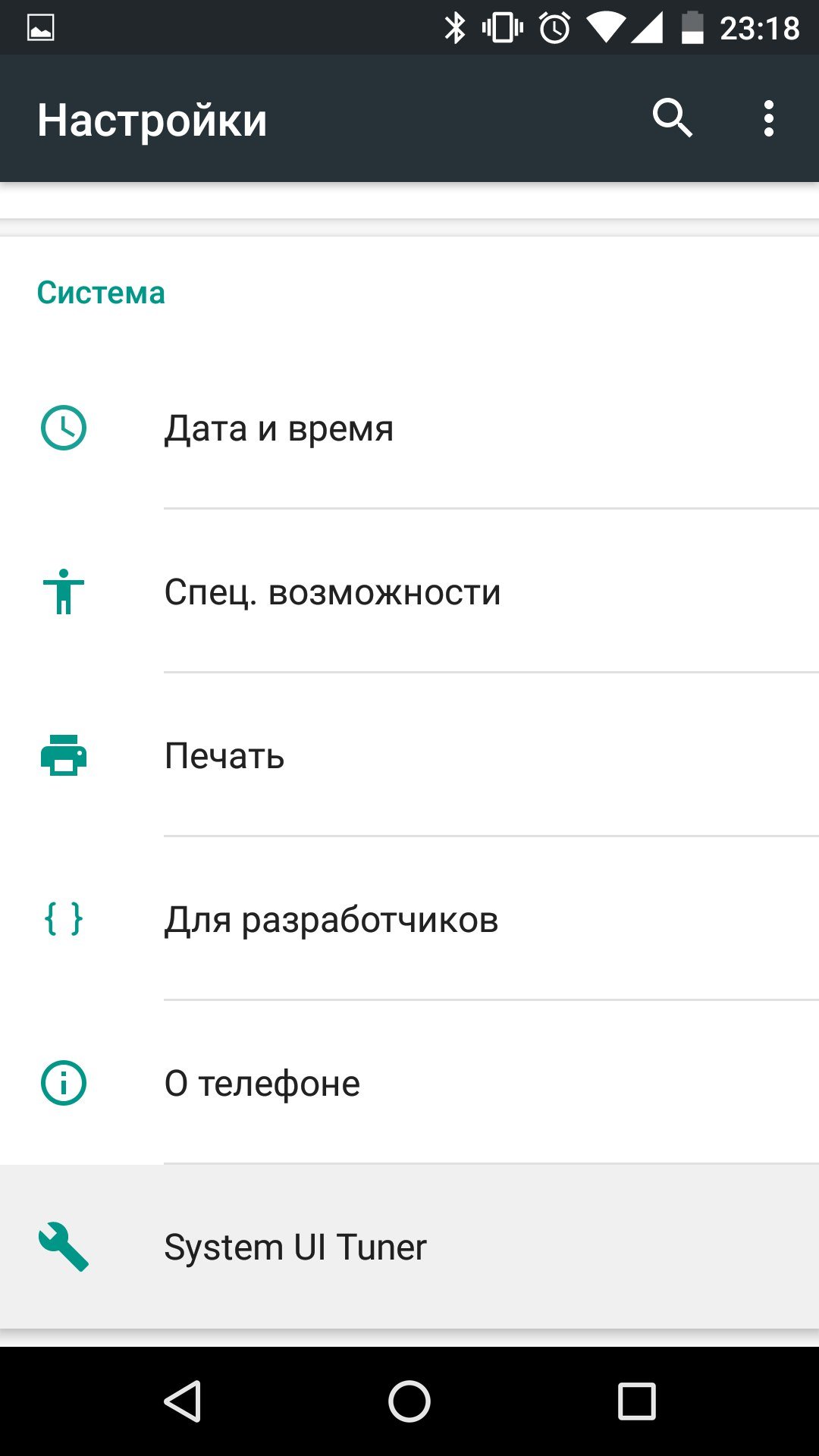
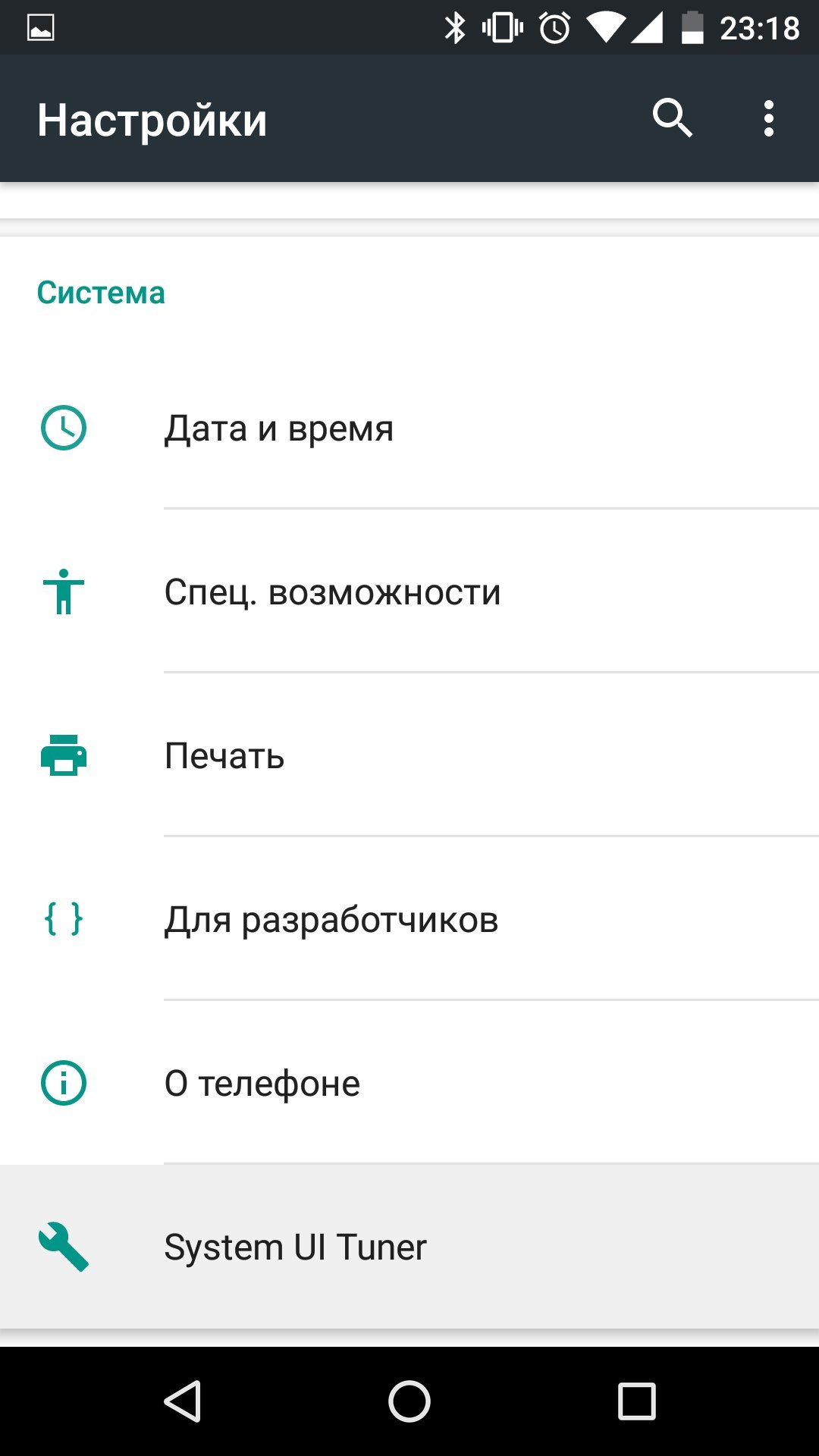
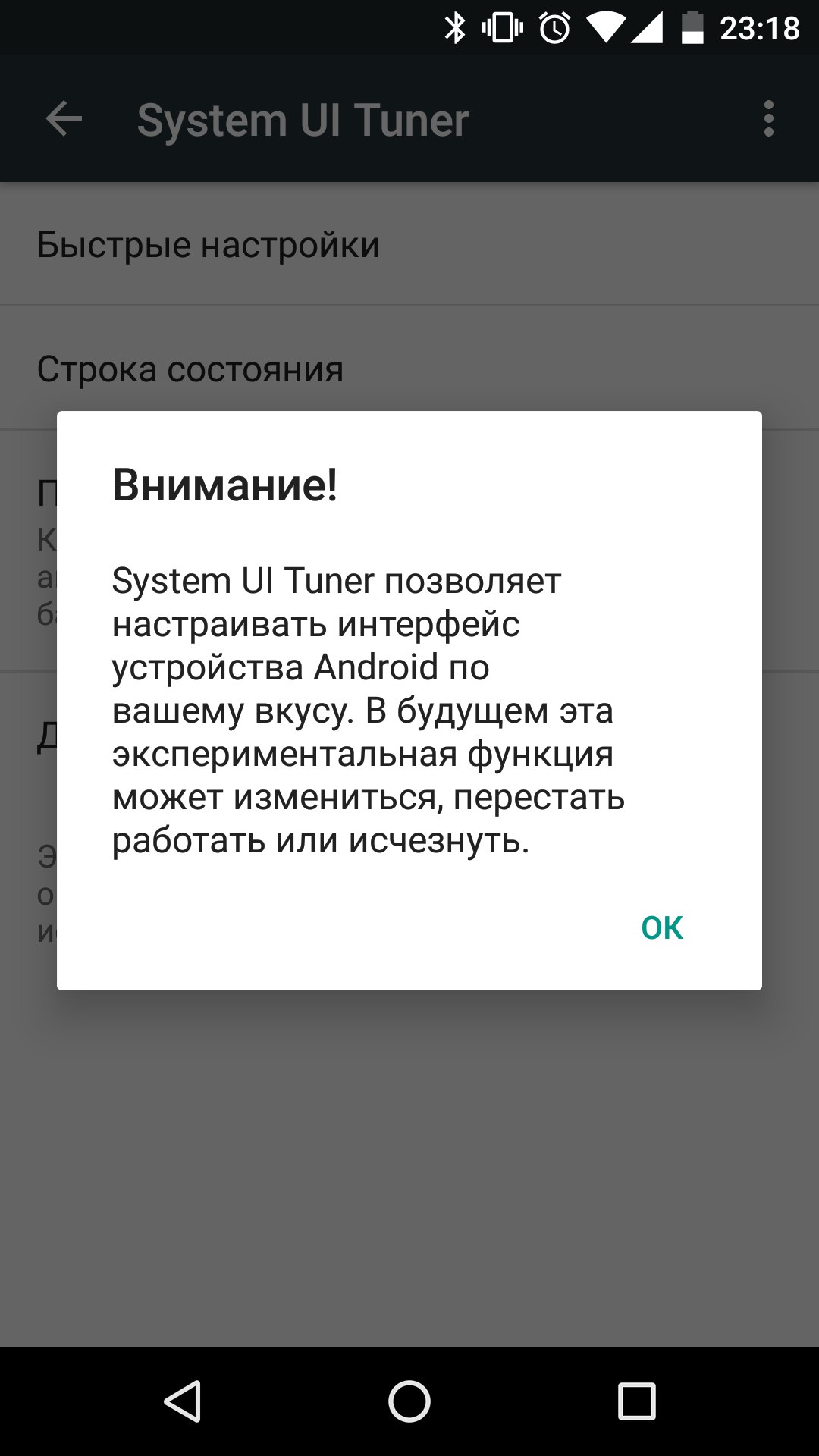
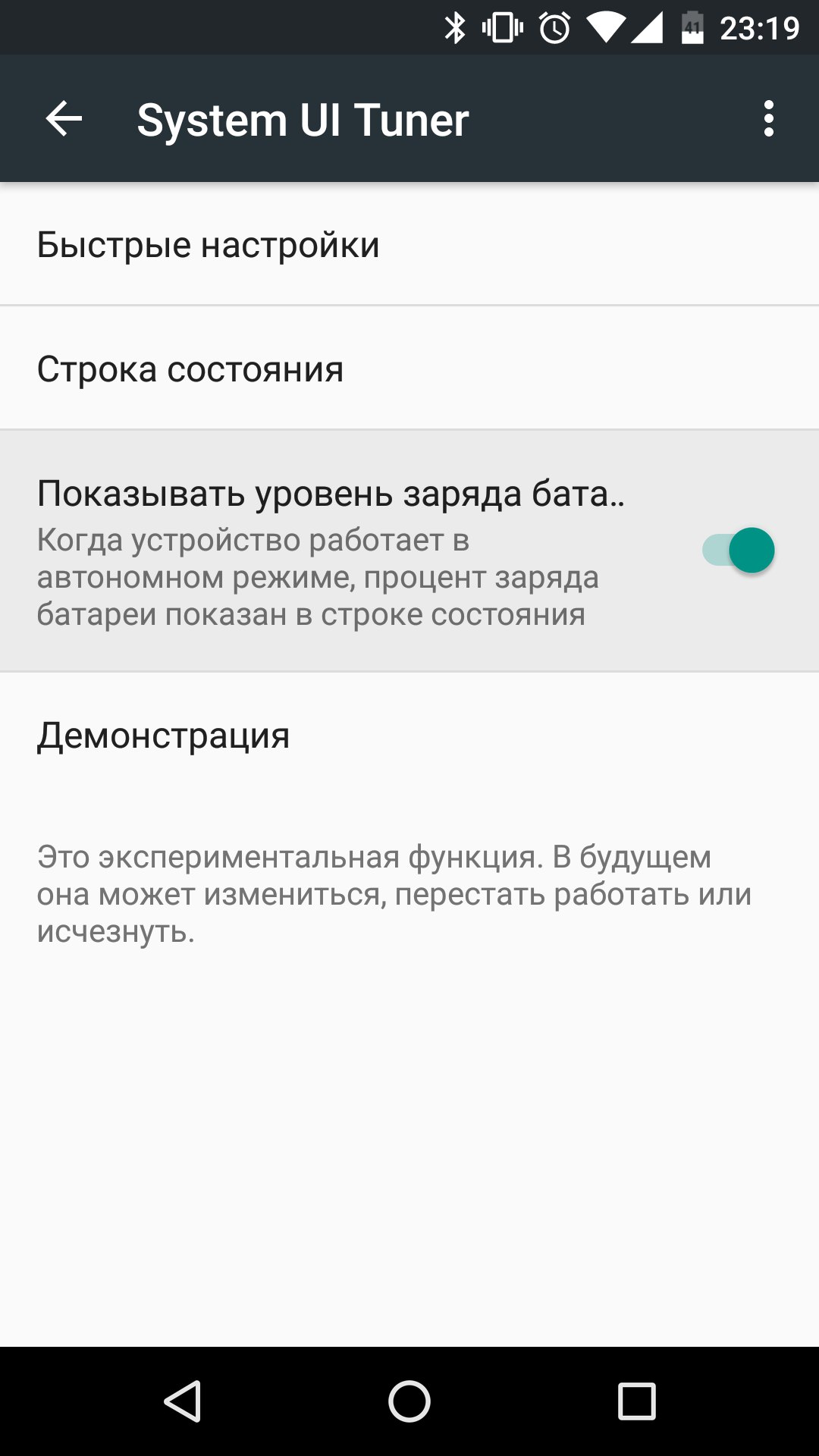
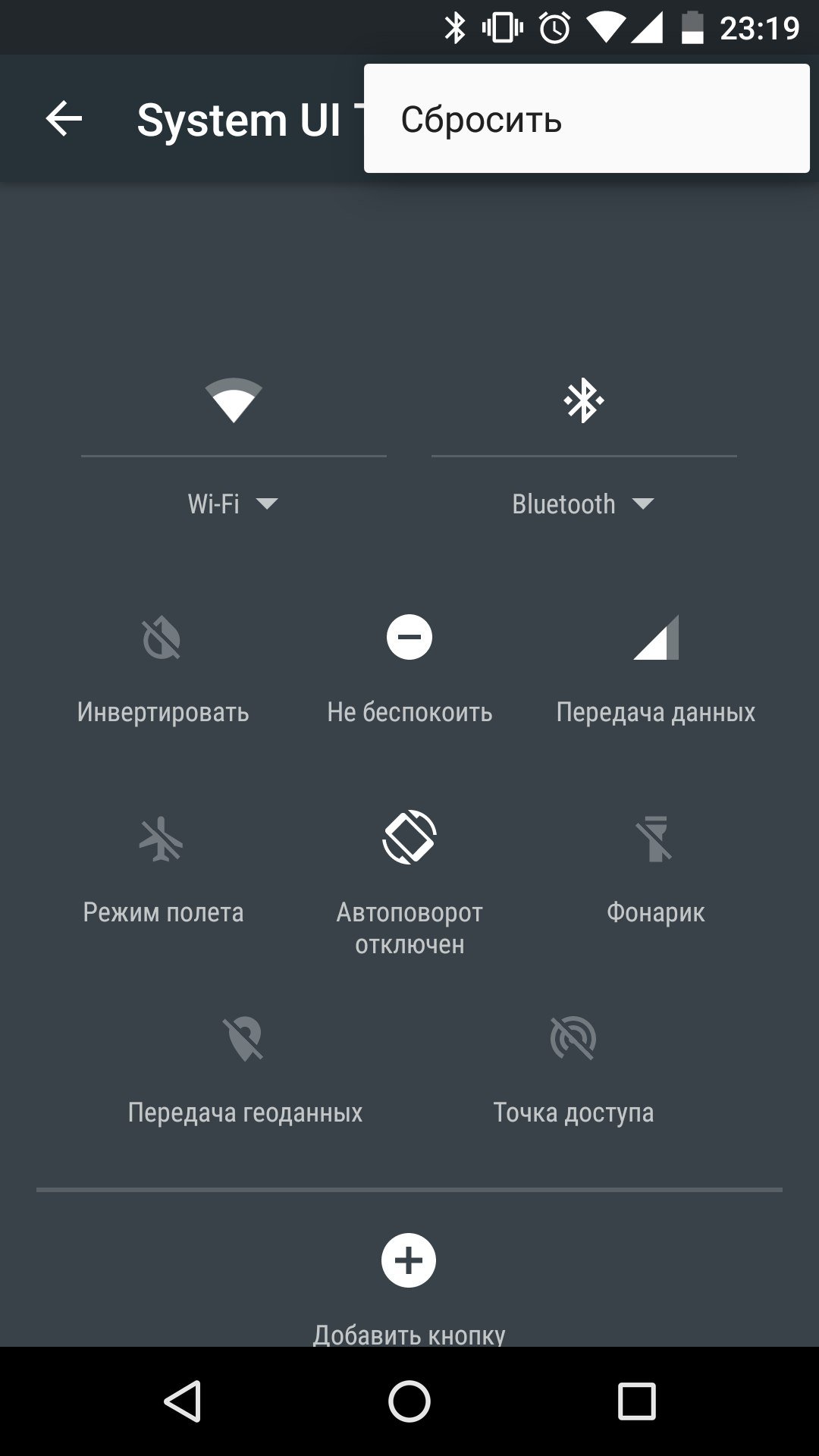
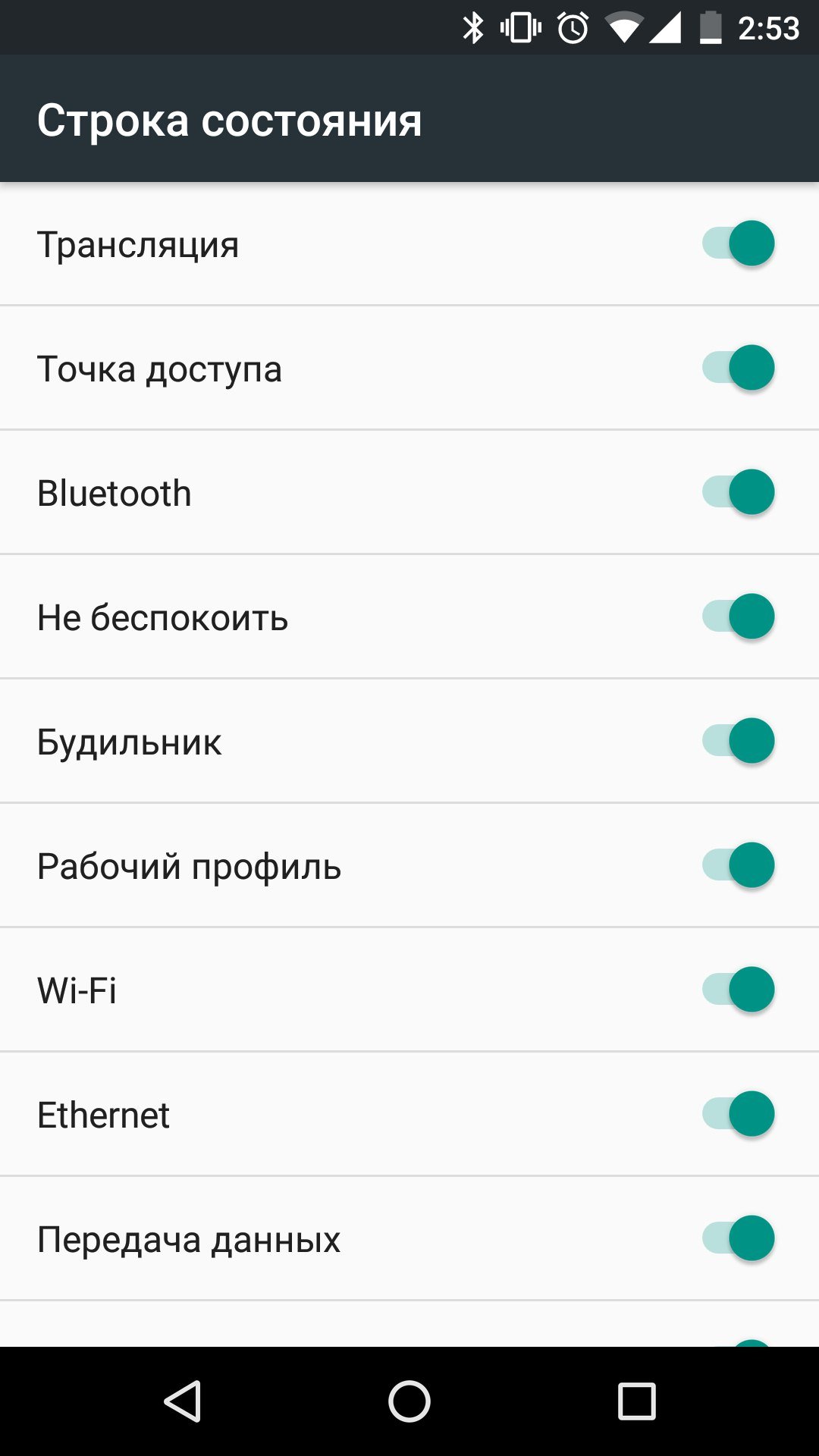
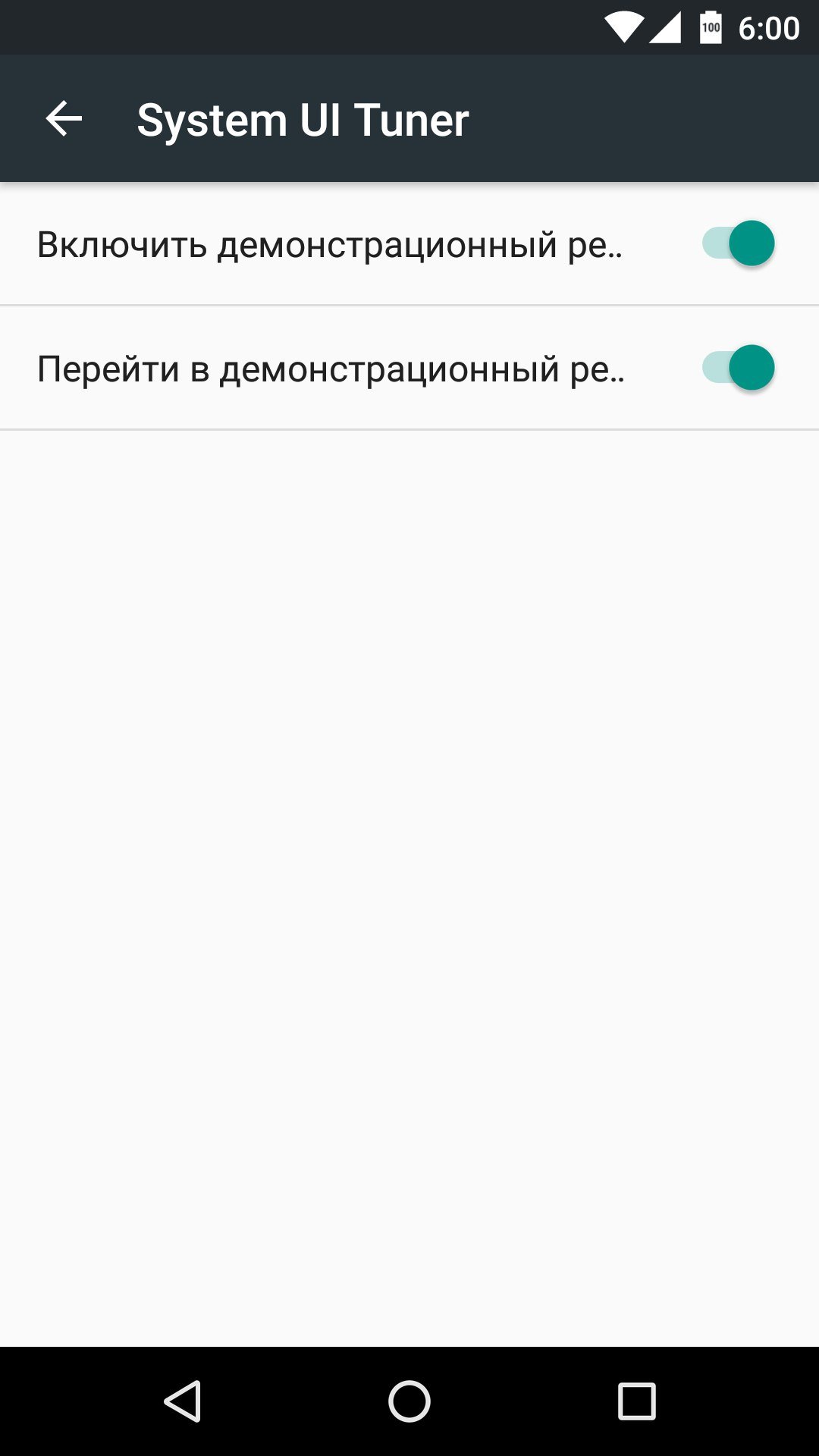



Здравствуйте! Модель телефона Sony Xperia xa1
После того, как я нажала на «Удалить из настроек», больше не могу включить SUIT. Но мне надо вернуть былые настройки. Что делать?
Установите QuickShortcutMaker , в строке «Ключевое слово» введите UI, откройте интерфейс системы и запустите SUIT.
У меня фонарик стал славым
Здравствуйте! Какая модель устройства и версия ПО? После чего яркость фонарика понизилась?
312
huawei p10 lite. Android 7.0 — все перерыл, не могу найти! Подскажете?
Здравствуйте! На Huawei P10 Lite System UI Tuner отключен.
А у меня вопрос по немного другой теме — в режиме разделённого экрана не получается менять размер окон. То есть разделитель всегда посередине, а если тащить его вниз или вверх, одно из окон закрывается — возможно только разделение пополам. Oukitel k6000pro, android 7.0. Какие могут быть варианты?
Здравствуйте! Многооконный режим в Oukitel K6000 Pro Android 7.0 пока не доработан, в ближайших обновлениях исправят.